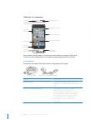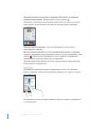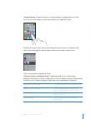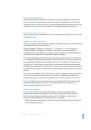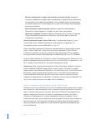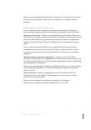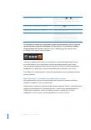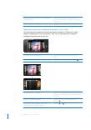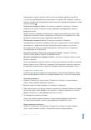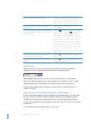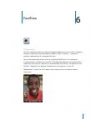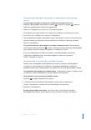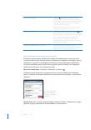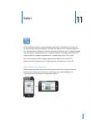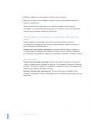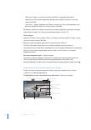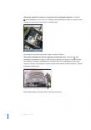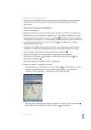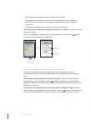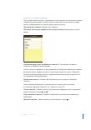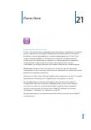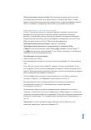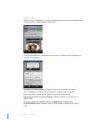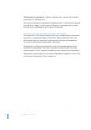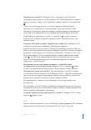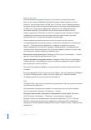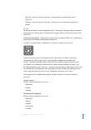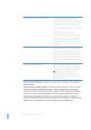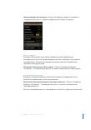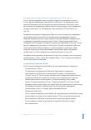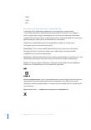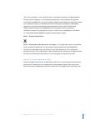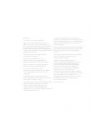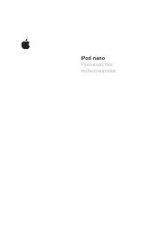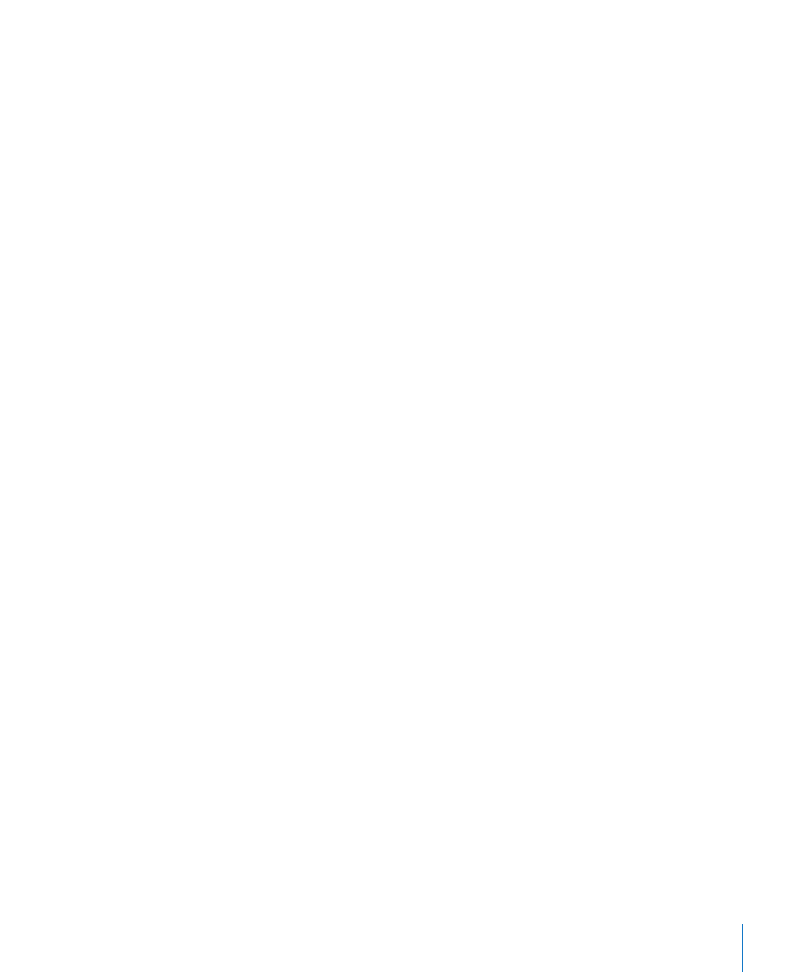
Глава 24
Контакты
207
Настройка учетной записи LDAP или CardDAV.
1
В меню «Настройки» выберите «Mail, Контакты, Календари», затем нажмите
«Добавить...».
2
Нажмите «Другое», затем нажмите «Учетная запись LDAP» или «Учетная запись
CardDAV».
3
Введите данные своей учетной записи и нажмите «Далее» для проверки учетной
записи.
4
Нажмите «Сохранить».
После настройки учетной записи LDAP можно просматривать и выполнять поиск
контактов на сервере LDAP своей компании или организации. Этот сервер
появляется как новая группа в Контактах. Поскольку контакты LDAP не загружаются
в iPod touch, для их просмотра требуется подключение к Интернету. За сведениями
о специальных настройках учетной записи и других требованиях (например VPN)
обратитесь к своему системному администратору.
После того как учетная запись CardDAV создана, контакты Вашей учетной записи
будут синхронизированы с iPod touch по беспроводной связи. Также Вы сможете
просматривать и выполнять поиск контактов на сервере CardDAV своей компании
или организации, если такие функции поддерживаются.
Поиск контактов
В списке контактов iPod touch можно выполнять поиск по именам, фамилиям
и названиям компаний. Если на iPod touch настроена учетная запись Microsoft
Exchange, можно искать контакты в своей организации по глобальному списку
адресов. Есть у Вас на iPod touch настроена учетная запись LDAP, Вы можете
выполнять поиск контактов на сервере LDAP своей организации. Если имеется
учетная запись CardDAV, можно выполнять поиск в контактах, синхронизированных
с iPod touch, или в контактах на поддерживаемом сервере CardDAV.
Поиск можно выполнять по именам, фамилиям и названиям компаний. При вводе
информации для поиска, контакты, соответствующие вводимой информации,
начинают отображаться сразу после начала ввода.
Поиск контактов. В программе «Контакты» нажмите поле поиска в верхней части
любого списка контактов и введите имя, фамилию или название компании. (Для
быстрой прокрутки в начало списка нажмите строку состояния.)
Поиск в глобальном списке адресов. Нажмите «Группы», нажмите «Каталоги»
в нижней части списка, затем введите имя, фамилию или название компании.
Контакты глобального списка адресов можно редактировать и сохранять
на iPod touch.